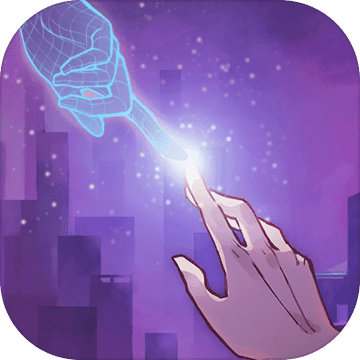笔记本如何实现仅使用独立显卡
作者:佚名 来源:未知 时间:2024-11-26
随着科技的不断发展,现代笔记本电脑的性能也越来越强大,其中一个显著的提升就是显卡的配置。许多中高端笔记本为了提供更好的图形处理能力,都搭载了双显卡系统,即集成显卡和独立显卡。然而,有时候用户可能希望笔记本能够只使用独立显卡(独显)以提高性能,特别是在运行大型游戏或进行图形密集型任务时。本文将详细介绍如何在笔记本上设置双显卡系统,使其只使用独立显卡。
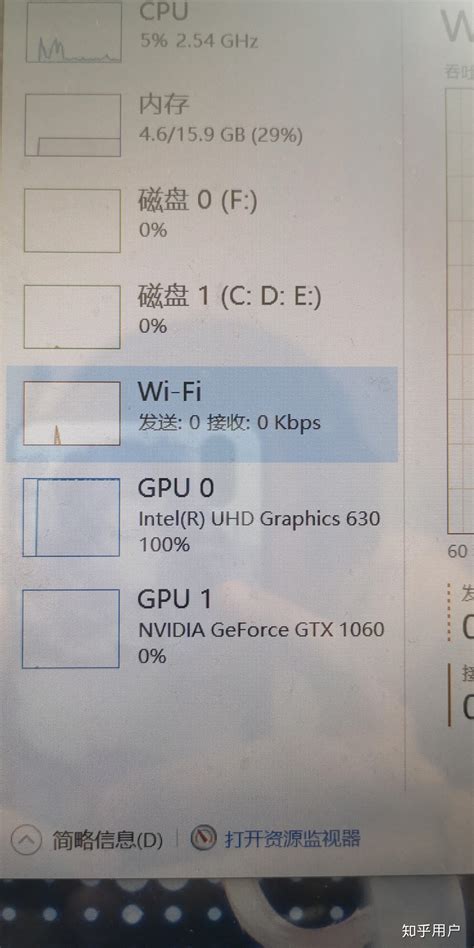
首先,需要明确的是,现代笔记本的双显卡系统通常会根据运行的应用程序自动选择使用哪一个显卡,这是通过硬件和软件的协同工作来实现的。例如,在运行日常办公软件或浏览网页时,系统可能会选择功耗较低的集成显卡(集显),以节约电能和延长电池续航时间。然而,在运行大型3D游戏或图形处理软件时,系统会自动切换到性能更强的独立显卡,以确保流畅的操作体验。
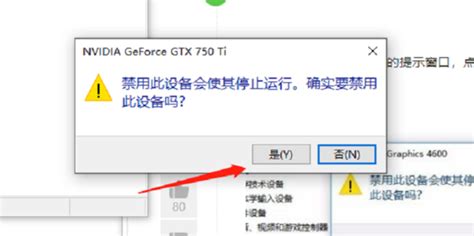
尽管系统会自动切换显卡,但用户有时可能希望手动设置,使笔记本只使用独立显卡。这通常可以通过以下步骤来实现:
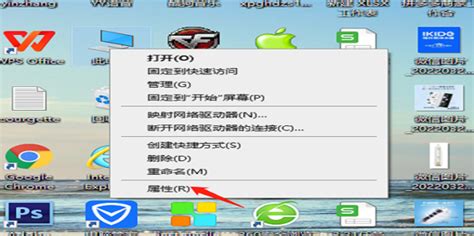
确认笔记本支持双显卡切换
首先,需要确认你的笔记本是否配备了双显卡,并且是否支持显卡切换功能。这通常可以在笔记本的规格表中找到,或者在设备管理器中查看。如果笔记本配备了NVIDIA或AMD等品牌的独立显卡,那么很可能支持显卡切换功能。
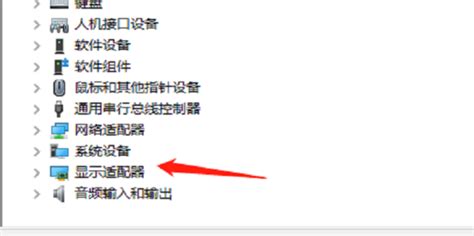
使用NVIDIA控制面板设置
对于搭载NVIDIA显卡的笔记本,用户可以通过NVIDIA控制面板来设置显卡的使用方式。以下是具体步骤:
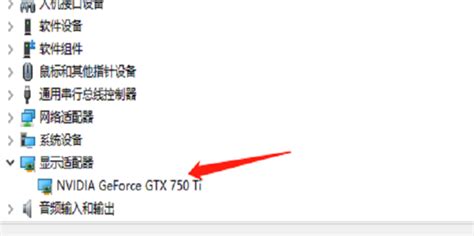
1. 右键点击桌面空白处:在弹出的菜单中选择“NVIDIA控制面板”。
2. 打开NVIDIA控制面板:在控制面板中,可以看到各种显卡相关的设置选项。
3. 找到3D管理设置:在控制面板中,找到“管理3D设置”选项。
4. 选择首选图形处理器:在“管理3D设置”中,找到“首选图形处理器”选项。这里有两个选项:“高性能NVIDIA处理器”和“集成图形”。选择“高性能NVIDIA处理器”后,系统就会在需要时自动切换到独立显卡。
通过以上设置,笔记本在运行需要高性能显卡的应用程序时,就会自动使用独立显卡。
使用设备管理器禁用集成显卡
除了通过NVIDIA控制面板设置外,还可以通过设备管理器来禁用集成显卡,从而强制笔记本使用独立显卡。以下是具体步骤:
1. 右键点击“此电脑”:在弹出的菜单中选择“属性”。
2. 打开设备管理器:在属性界面中,点击“设备管理器”。
3. 找到显示适配器:在设备管理器中,展开“显示适配器”选项,可以看到两个显卡列表:集成显卡和独立显卡。
4. 禁用集成显卡:右键点击集成显卡,选择“禁用设备”。系统会提示设备将停止运行,点击确认后,屏幕可能会短暂闪烁,此时独立显卡通常会自动启用。
如果禁用集成显卡后,独立显卡没有自动启用,可以右键点击独立显卡,选择“启用设备”来手动启动它。
通过BIOS设置(适用于台式机)
虽然大多数笔记本电脑的显卡切换功能是在操作系统中通过软件实现的,但对于台式机,有时可能需要通过BIOS设置来启用双显卡模式。以下是具体步骤:
1. 进入BIOS设置界面:在启动计算机时,按下相应的键(如Delete、F2、F10等)进入BIOS设置界面。
2. 找到显卡相关选项:在BIOS设置界面中,找到与显卡相关的选项。这通常位于“Advanced”或“Chipset”菜单下。
3. 启用双显卡模式:将显卡模式设置为“Dual Graphics”或类似的选项,以启用双显卡模式。
4. 保存并退出:完成设置后,保存并退出BIOS设置界面。
需要注意的是,不是所有台式机都支持双显卡模式,这取决于主板的型号和显卡的兼容性。
注意事项
1. 电源连接:在设置独立显卡时,请确保笔记本已连接到电源,以避免因电池电量不足而导致的性能下降。
2. 重启计算机:在更改显卡设置后,可能需要重新启动计算机以使更改生效。
3. 驱动更新:确保显卡驱动程序是最新的,以获得最佳性能和兼容性。可以通过显卡制造商的官方网站下载最新的驱动程序。
4. 特定软件设置:在某些情况下,你可能需要针对特定软件或游戏进行显卡设置优化。例如,一些高性能的游戏可能需要使用独立显卡才能获得最佳图形效果。在这种情况下,你可以在游戏设置中选择使用哪张显卡。
显卡类型及特点
为了更好地理解双显卡系统,让我们简要回顾一下集成显卡、独立显卡和核芯显卡的特点:
集成显卡:集成显卡是将图形核心以单独芯片的方式集成在主板上,并且动态共享部分系统内存作为显存使用。集成显卡的显示效果与处理性能相对较弱,不能对显卡进行硬件升级,但功耗低、发热量小。
独立显卡:独立显卡是指将显示芯片、显存及其相关电路单独做在一块电路板上,自成一体而作为一块独立的板卡存在。独立显卡性能强大,能够满足复杂庞大的图形处理需求,但功耗较高、发热量大,且需要占用主板的扩展插槽。
核芯显卡:核芯显卡将图形核心整合在处理器当中,进一步加强了图形处理的效率,并把集成显卡中的“处理器+南桥+北桥(图形核心+内存控制+显示输出)”三芯片解决方案精简为“处理器(处理核心+图形核心+内存控制)+主板芯片(显示输出)”的双芯片模式。核芯显卡功耗低、性能适中,能够满足普通用户的需求。
总结
通过以上步骤,你可以在笔记本上设置双显卡系统,使其只使用独立显卡。这有助于提高图形处理能力,特别是在运行大型游戏或进行图形密集型任务时。然而,需要注意的是,虽然独立显卡性能更强,但功耗也更高,因此在使用电池供电时,可能会缩短续航时间。因此,在实际使用中,需要根据具体需求来选择合适的显卡设置。